- Slack on üks parimaid koostöötarkvarasid turul nii väikestele kui ka suurtele meeskondadele.
- Tavaliselt, kui te ei saa rakendusega ühendust luua, on probleem Interneti-ühenduses.
- Siiski võib see mõjutada nende servereid, nii et peaksite kontrollima ka katkestuse olemasolu.
Lõrku ühenduse probleeme on võimatu vältida, kui teil on piinavalt aeglane või ebausaldusväärne Interneti-ühendus.
Mõnikord on Slack tegelikult maas ja ühenduse probleemid tulenevad nende serveritest, kuid teile ei pruugi see, mida te lugete, meeldida.
Teie Slacki ühenduse probleemide peamine põhjus ei ole seotud nende infrastruktuuriga, vaid pigem teie Interneti-ühendusega.
Peate tegelema saatmata Slacki sõnumite või kõnedega, mille puhul heli sageli sisse ja välja katkeb, pole stsenaarium, millest soovite liiga kaua osa saada.
Te ei eelda, et sellest populaarsest sõnumside- ja koostöörakendusest seda igapäevaselt saate, kuid praegu pole õige aeg kannatust kaotada.
Selles artiklis uurime mõningaid parimaid viise Slacki ühenduse probleemide lahendamiseks.
MÄRGE
Downdetector teatab Slacki serveri katkestusest. Kui te ei saa praegu ühendust luua, võtke arvesse, et ettevõte väidab, et töötab probleemi lahendamise kallal, mis on kestnud umbes kell 12.30 ET/9.30 PT.
Mida teha, kui Slack ei loo Interneti-ühendust?
1. Kontrollige oma Interneti-ühendust
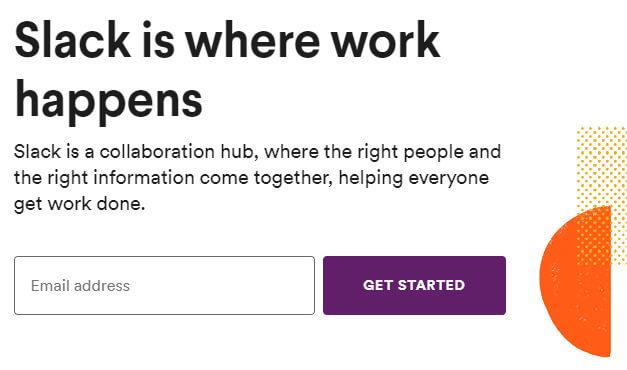
- Avage mõni muu veebileht.
- Kui ka seda veebilehte ei laadita, lähtestage Interneti-ühendus.
- Proovige Slacki uuesti laadida.
See kõlab üsna elementaarselt, kuid mõnel juhul võib teie Interneti-ühendus olla põhjuseks, miks Slack Internetiga ühendust ei loo.
2. Käivitage Slack ühenduse test
- Logige sisse oma Slacki tööruumi.
- Ligipääs vaikne Testimine et kontrollida ühendusi.

- Jaotises WebSockets vaadake tulemusi nii WebSocket (Flannel [Primary]) kui ka WebSocket (Flannel [Backup]) jaoks .
- Eduka testi korral kuvatakse märgitud ringi ikoon .
- Ebaõnnestunud test kuvab selle asemel hoiatusikooni .
- Tõrgete korral võtke ühendust võrguadministraatori või Interneti-teenuse pakkujaga.
3. Tühjendage vahemälu
- Avage Slacki rakendus.
- Klõpsake arvuti menüüribal nuppu Abi .
- Valige Tõrkeotsing .
- Klõpsake Tühjenda vahemälu ja taaskäivitage .

Pärast vahemälu tühjendamist kontrollige, kas Slackil on endiselt probleeme Interneti-ühenduse loomisega.
4. Reguleerige oma puhverserverit, et ühendus Slackiga oleks avatud
- Külastage Slacki URL-i lehte .

- Siin peate kõik määratud URL-id valgesse loendisse kandma .
- Külastage seda lehte igast tööruumist, kui teie keskkond nõuab juurdepääsu mitmele tööruumile ja/või organisatsioonile.
- Seejärel kontrollige, kas teie puhverserver kasutab SSL-i dekrüpteerimist .
- Kui see on nii, on aeg vabastada järgmised domeenid: *.slack-msgs.com wss-primary.slack.com wss-backup.slack.com wss-mobile.slack.com .
Pidage alati meeles, et puhverserverid ja tulemüürid segavad sageli Slacki sõnumsideserverite ja liikmete rakenduste vahelist ühendust.
See võib juhtuda siis, kui meie Slacki ühenduse testis ilmneb WebSocketi tõrge või kui ühenduse loomine konkreetsest asukohast muutub võimatuks.
5. Koguge ja saatke võrgulogid
- Avage Slacki rakendus.
- Klõpsake arvuti menüüribal nuppu Abi .
- Valige Tõrkeotsing .
- Valige suvand Taaskäivita ja kogu võrgulogid .
- Kui rakendus on taaskäivitatud, taasesitage probleem.
- Lõpetage ja taaskäivitage Slack veel kord.
- On aeg saata Slackile Net Log failiga e-kiri aadressil [email protected] või kasutada kontaktivormi .

Pidage meeles, et faili nimi peab algama tähega net-log.
Loodame, et see juhend aitas teil lahendada Interneti enda, viirusetõrjetarkvara või turbesätete, kolmandate osapoolte teenuste häirete või rakenduste salvestusruumi või Slacki serverite tõrgete põhjustatud Slacki ühenduse probleemid.
Samuti ärge unustage, et DNS-i tõrkeid esineb mitmel kujul, kuid need kõik viitavad tõsiasjale, et teie brauser ei saa ühendust teatud lehe domeeniga.
Siit saate teada, kuidas kiiresti lahendada DNS-PROBE FINISHED NXDOMAIN Chrome'i vigu ja jätkake Slacki nautimist nagu tavaliselt.
Kas teate alternatiivseid lahendusi? Helistage lihtsalt allolevates kommentaarides.
Korduma kippuvad küsimused
- Milleks Slacki kasutatakse?
Slacki kasutatakse vahetuks suhtluseks, failide jagamiseks ja koostööks teie meeskonnaliikmete vahel.
- Miks mu Slack ei ühendu?
Kui Slack ei loo ühendust, on kõige tõenäolisem probleem teie Interneti-ühenduses. Kui teie Interneti-ühendus töötab, käivitage Slacki ühenduvuse test ja tühjendage Slacki vahemälu.
- Kas Slack töötab ilma WiFita?
Slack on võrguteenus ja selle toimimiseks on vaja aktiivset Interneti-ühendust, Wi-Fi või Etherneti.
- Miks on Slack aeglane?
Selle probleemi kõige levinum põhjus on teie Interneti-ühendus. Kui Slack on aeglane, veenduge, et teil ei töötaks taustal ühtegi allalaadimist.
![Väliseid kasutajaid ei saanud SharePointi liikmeks lisada [FIX] Väliseid kasutajaid ei saanud SharePointi liikmeks lisada [FIX]](https://blog.webtech360.com/resources3/images10/image-454-1008182421991.png)
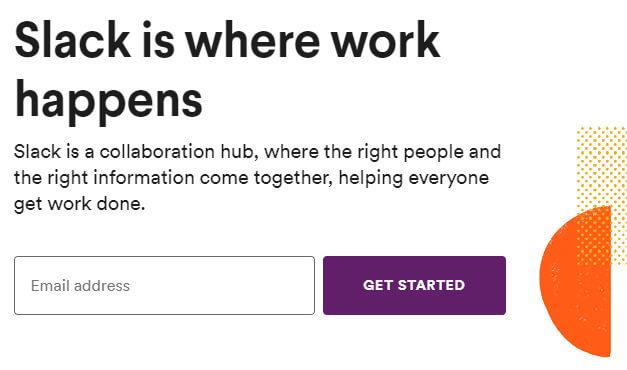




















![Microsoft Teams jätkab taaskäivitamist [Parandatud] Microsoft Teams jätkab taaskäivitamist [Parandatud]](https://blog.webtech360.com/resources3/images10/image-662-1009005002720.jpg)










